Quản lý các đơn hàng công việc bằng cách sử dụng trung tâm làm việc¶
SotaERP Manufacturing cho phép thực hiện các lệnh công việc tại các trung tâm làm việc cụ thể. Khi một đơn đặt hàng sản xuất được tạo cho một sản phẩm, bất kỳ lệnh công việc nào được liệt kê trong tab Operations của Bill of Materials (BoM) của sản phẩm sẽ tự động được tạo ra và được giao cho trung tâm làm việc đã chỉ định. Các lệnh công việc có thể được quản lý trong module Manufacturing bằng cách chọn .
Để sử dụng trung tâm làm việc, tính năng Work Orders phải được kích hoạt trước. Để làm điều này, đi đến mô-đun Manufacturing, chọn , và kích hoạt hộp kiểm bên cạnh Work Orders. Sau đó, trung tâm làm việc có thể được tạo và quản lý bằng cách chọn .
Tạo một trung tâm làm việc¶
Trong mô-đun Sản xuất, chọn . Sau đó, biểu mẫu trung tâm làm việc có thể được điền như sau:
Tên Trung Tâm Làm Việc: đặt cho trung tâm làm việc một cái tên ngắn gọn mô tả loại hoạt động mà nó sẽ được sử dụng cho
Trung tâm làm việc thay thế: chỉ định một trung tâm làm việc thay thế cho các hoạt động được thực hiện nếu trung tâm làm việc chính không khả dụng
Mã: gán cho trung tâm làm việc một mã tham chiếu
Giờ làm việc: xác định số giờ mà trung tâm làm việc có thể sử dụng mỗi tuần
Công ty: chọn công ty mà trung tâm làm việc thuộc về
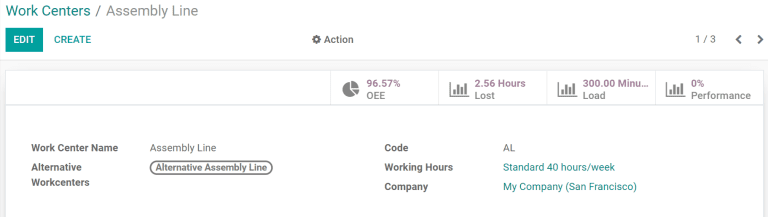
Thiết lập tiêu chuẩn cho năng suất trung tâm làm việc¶
Tab Thông tin chung trên biểu mẫu trung tâm làm việc cho phép gán mục tiêu năng suất cho một trung tâm làm việc:
Hiệu suất thời gian: được sử dụng để tính toán thời gian dự kiến của một lệnh công việc tại trung tâm làm việc; ví dụ, nếu một lệnh công việc thường mất một giờ và hiệu suất được đặt là 200%, thì lệnh công việc sẽ mất 30 phút.
Sức chứa: số lượng hoạt động có thể thực hiện tại trung tâm làm việc đồng thời
Mục tiêu OEE: mục tiêu hiệu suất tại trung tâm làm việc
Thời gian trước khi sản xuất.: thời gian thiết lập cần thiết trước khi công việc có thể bắt đầu
Thời gian sau khi sản phẩm.: thời gian phải dành để phân loại hoặc dọn dẹp sau khi công việc hoàn thành
Chi phí mỗi giờ: chi phí vận hành trung tâm làm việc trong một giờ
Tài khoản phân tích: tài khoản mà chi phí của trung tâm làm việc nên được ghi nhận
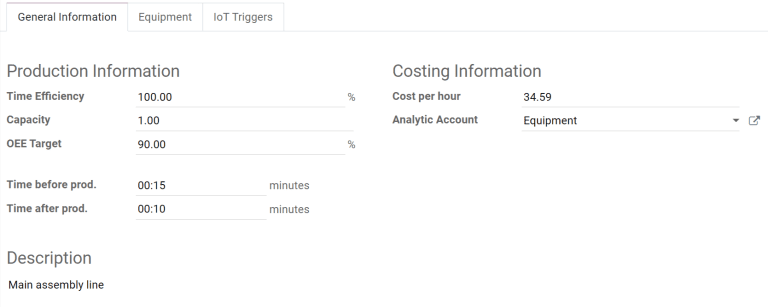
Phân công thiết bị cho một trung tâm làm việc¶
Sử dụng tab Equipment, có thể gán các thiết bị cụ thể cho một trung tâm làm việc. Thông tin sau sẽ được hiển thị cho mỗi thiết bị được thêm vào:
Tên Thiết Bị: tên của thiết bị
Kỹ thuật viên: kỹ thuật viên chịu trách nhiệm bảo dưỡng thiết bị
Danh mục Thiết bị: danh mục mà thiết bị thuộc về
MTBF: thời gian trung bình giữa các lỗi; thời gian trung bình mà thiết bị sẽ hoạt động trước khi gặp sự cố
MTTR: thời gian trung bình để khôi phục; thời gian trung bình mà thiết bị cần để trở lại hoạt động đầy đủ
Ước lượng Lỗi Tiếp Theo: một ước lượng về thời điểm lỗi thiết bị tiếp theo sẽ xảy ra
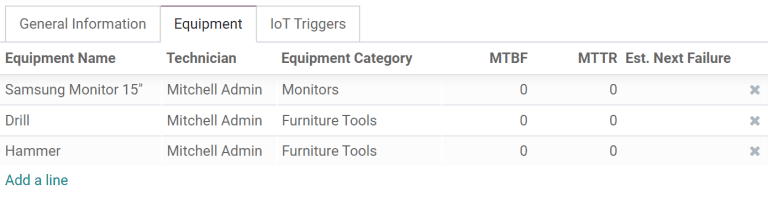
Ghi chú
MTBF, MTTR, và Est. Next Failure đều được tính tự động dựa trên dữ liệu lỗi trong quá khứ, nếu có.
Tích hợp thiết bị IoT¶
Tab IoT Triggers cho phép tích hợp các thiết bị IoT với một trung tâm làm việc:
Thiết bị: chỉ định thiết bị IoT sẽ được kích hoạt
Khóa: khóa bảo mật cho thiết bị
Hành động: hành động của thiết bị IoT được kích hoạt
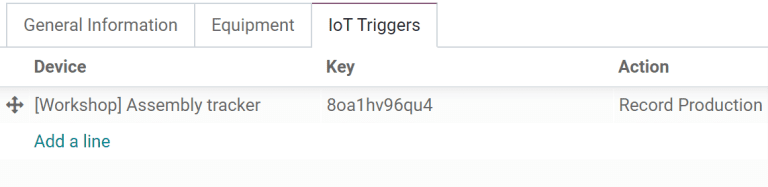
Trường hợp sử dụng: cấu hình một trung tâm làm việc thay thế¶
Khi một trung tâm làm việc ở công suất tối đa, nó không thể chấp nhận bất kỳ đơn đặt hàng mới nào. Thay vì đợi trung tâm làm việc trở nên có sẵn, có thể chỉ định một trung tâm làm việc thay thế nơi mà các đơn đặt hàng dư thừa sẽ được thực hiện.
Bắt đầu bằng cách tạo một trung tâm làm việc mới. Cấu hình tab Equipment sao cho nó có tất cả các thiết bị giống như trung tâm làm việc chính. Điều này sẽ đảm bảo rằng các nhiệm vụ giống nhau có thể được thực hiện ở cả hai trung tâm làm việc. Điều hướng đến trung tâm làm việc chính và bao gồm trung tâm làm việc mới trong trường lựa chọn Alternative Workcenters.
Bây giờ, tạo một đơn đặt hàng sản xuất mới sử dụng trung tâm làm việc chính cho một trong các hoạt động của nó. Trung tâm làm việc chính sẽ tự động được chọn cho hoạt động trong tab Work Orders. Sau khi xác nhận đơn đặt hàng sản xuất, nhấn vào nút Plan xuất hiện ở phía trên bên trái của biểu mẫu.
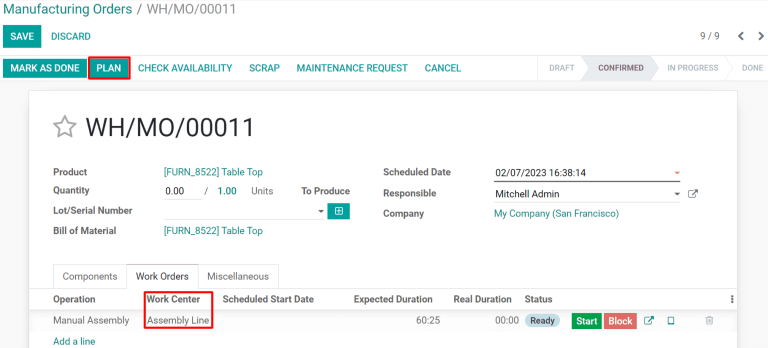
Nếu trung tâm làm việc chính đã đạt công suất, trung tâm làm việc được chọn cho hoạt động sẽ tự động được thay đổi thành trung tâm làm việc thay thế.
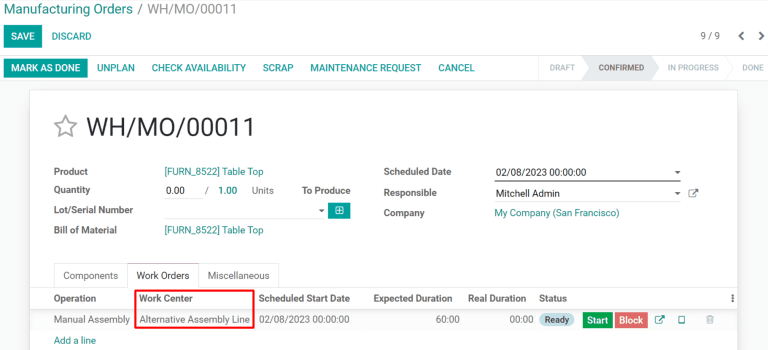
Theo dõi hiệu suất trung tâm làm việc¶
Hiệu suất cho một trung tâm làm việc cá nhân có thể được xem bằng cách chọn , và nhấp vào một trung tâm làm việc. Một loạt các chỉ số hiển thị hiệu suất trung tâm làm việc có thể được xem ở phía trên bên phải của biểu mẫu:
OEE: hiệu suất hiệu quả tổng thể, tỷ lệ thời gian mà trung tâm làm việc đã hoàn toàn hiệu quả
Mất: lượng thời gian bị mất do các đình chỉ làm việc
Tải: lượng thời gian mà nó sẽ mất để hoàn thành công việc hiện tại
Hiệu suất: thời gian làm việc thực tế, được hiển thị dưới dạng phần trăm so với thời gian dự kiến